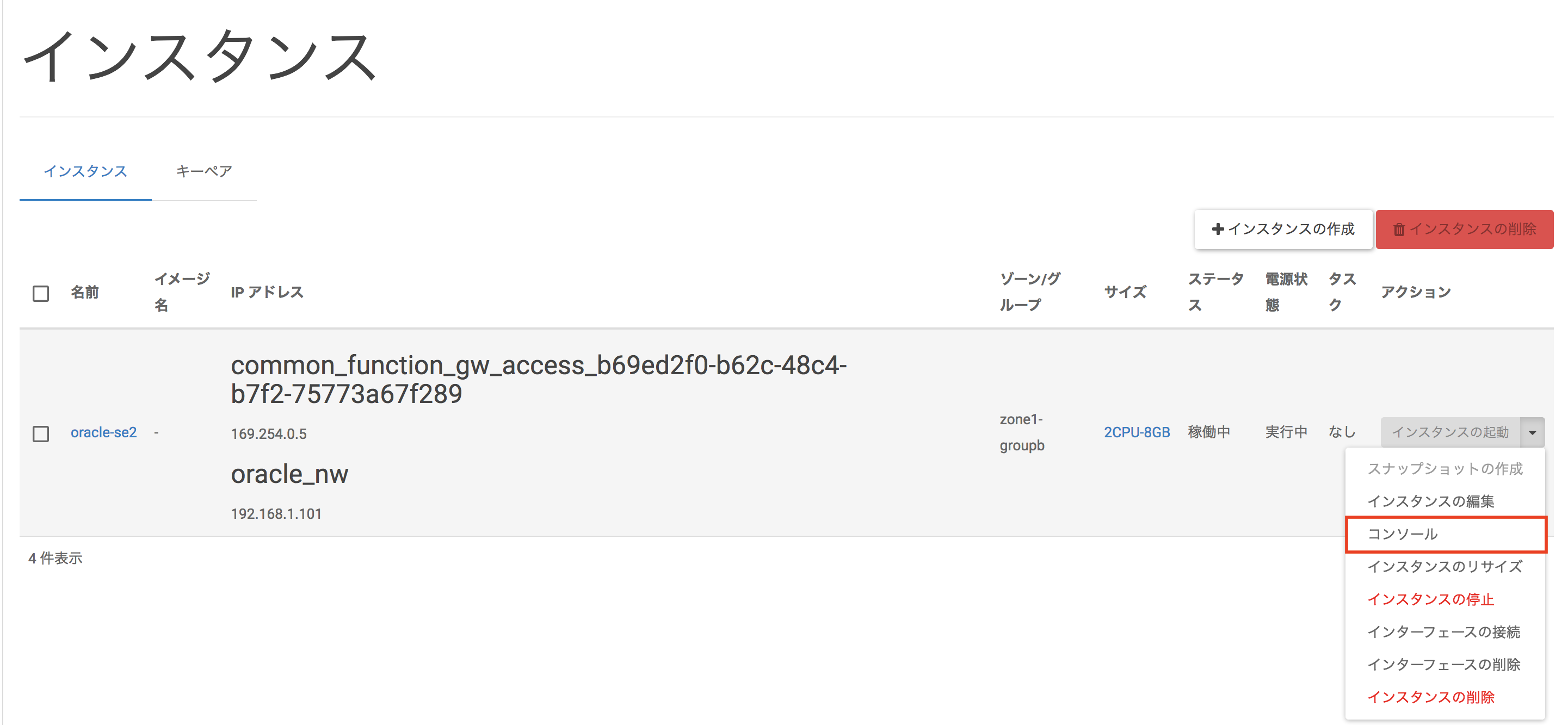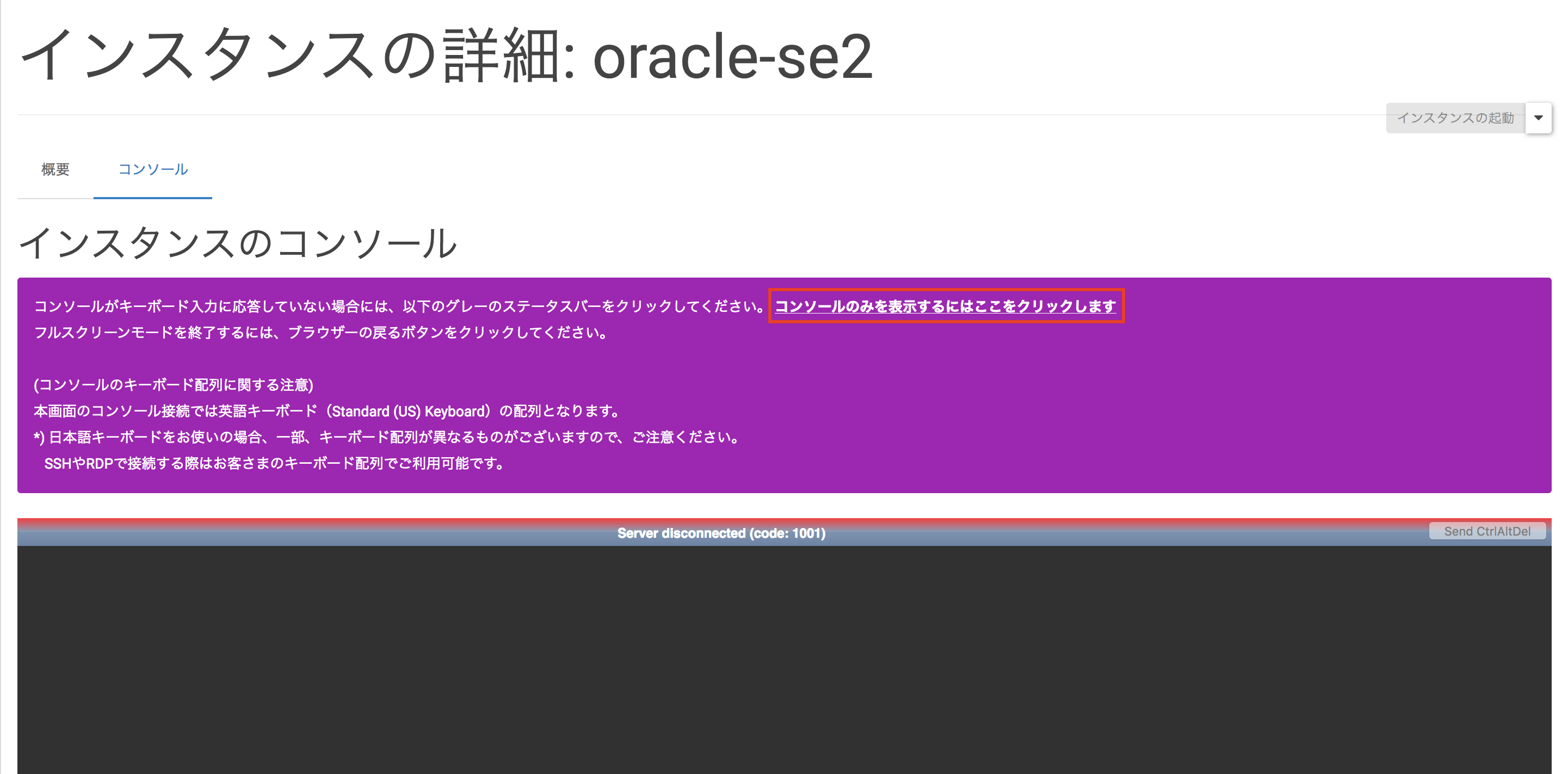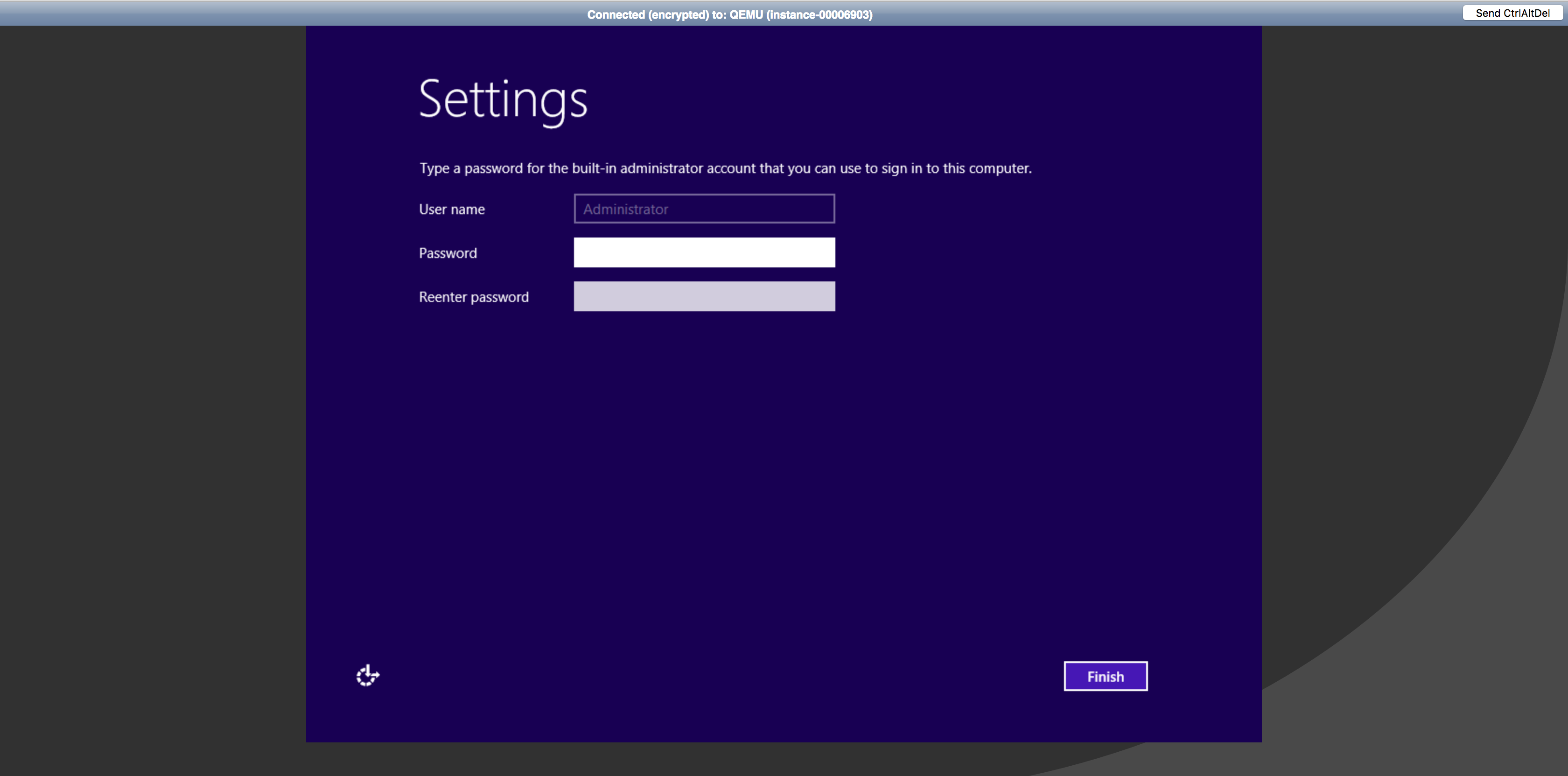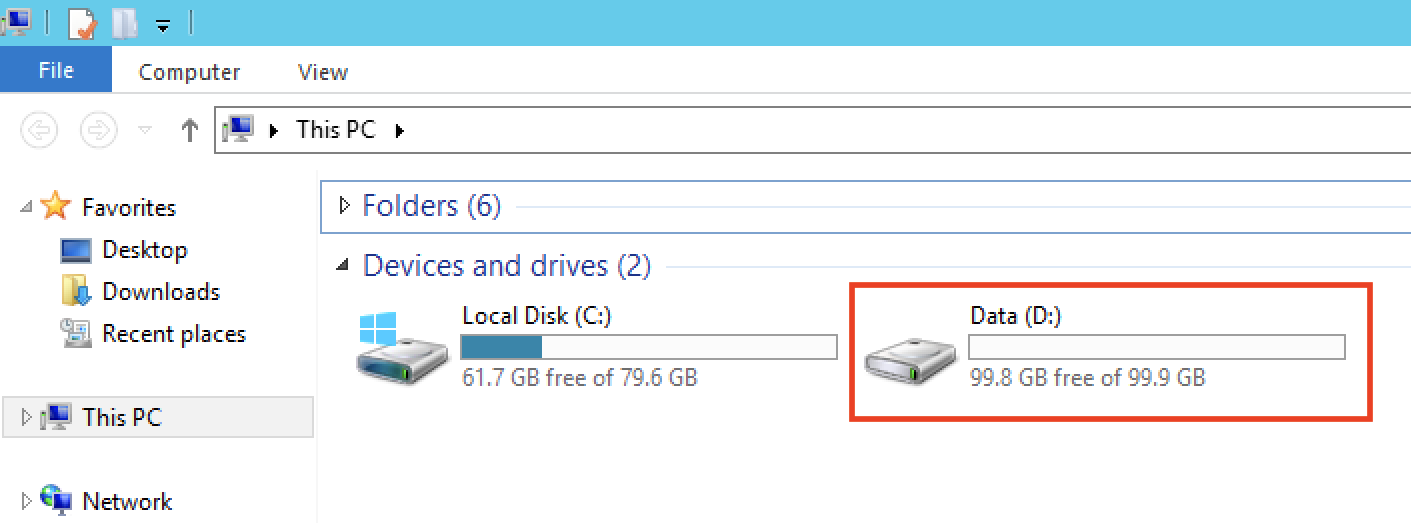3.3. OS設定¶
3.3.1. サインイン¶
以下の値を入力し、ログインします。
項目 |
設定値 |
ユーザー名 |
Administrator |
パスワード |
Administratorパスワード※ |
3.3.2. ネットワークインターフェイス設定¶
本書では、以下のネットワークインターフェイスを設定します。
インターフェイス |
IPアドレス |
起動プロトコル |
DNSサーバーのIPアドレス |
デフォルトゲートウェイ |
Ethernet |
192.168.1.101 |
Manual |
お客様ご利用のDNSサーバーのIPアドレス |
192.168.1.254 |
Ethernet 2 |
DHCP自動割当 |
Auto |
- |
- |
以下のコマンドを実行し、IPアドレスを設定します。
PS C:\Users\Administrator> New-NetIPAddress -InterfaceAlias "Ethernet" -IPAddress "192.168.1.101" -PrefixLength 24 -AddressFamily "IPv4" -DefaultGateway "192.168.1.254"
以下のコマンドを実行し、IPアドレスが正しく設定されている事を確認します。
PS C:\Users\Administrator> ipconfig
Windows IP Configuration
Ethernet adapter Ethernet:
Connection-specific DNS Suffix . :
Link-local IPv6 Address . . . . . : fe80::61fa:9059:7cab:3c0f%12
IPv4 Address. . . . . . . . . . . : 192.168.1.101
Subnet Mask . . . . . . . . . . . : 255.255.255.0
Default Gateway . . . . . . . . . : 192.168.1.254
Ethernet adapter Ethernet 2:
Connection-specific DNS Suffix . :
Link-local IPv6 Address . . . . . : fe80::61fa:9059:7cab:3c0f%13
IPv4 Address. . . . . . . . . . . : 169.254.0.5
Subnet Mask . . . . . . . . . . . : 255.255.128.0
Default Gateway . . . . . . . . . :
...省略...
3.3.3. ホスト名設定¶
本書では、以下のホスト名を設定します。
項目 |
設定値 |
ホスト名 |
oracle-se2 |
以下のコマンドを実行し、ホスト名を設定します。
PS C:\Users\Administrator> Rename-Computer -NewName "oracle-se2" -Force -Restart
以下のコマンドを実行し、ホスト名が正しく設定されている事を確認します。
PS C:\Users\Administrator> hostname
oracle-se2
3.3.4. タイムゾーン設定¶
本書では、以下のタイムゾーンを設定します。
項目 |
設定値 |
タイムゾーン |
Tokyo Standard Time |
以下のコマンドを実行し、タイムゾーンを設定します。
PS C:\Users\Administrator> tzutil /s "Tokyo Standard Time"
以下のコマンドを実行し、タイムゾーンが正しく設定されている事を確認します。
PS C:\Users\Administrator> tzutil /g
Tokyo Standard Time
3.3.5. Database用ボリュームのマウント¶
本書では、以下のDatabase用ボリュームをマウントします。
項目 |
設定値 |
ドライブレター |
D |
ファイルシステム |
NTFS |
以下のコマンドを実行し、Database用ボリュームが正しく認識されている事を確認します。
PS C:\Users\Administrator> Get-Disk
Number Friendly Name OperationalStatus Total Size Partition Style
------ ------------- ----------------- ---------- ---------------
0 Red Hat VirtIO SCSI Disk Device Online 80 GB MBR
1 Red Hat VirtIO SCSI Disk Device Offline 100 GB RAW
以下のコマンドを実行し、追加したディスクをOnlineにします。
PS C:\Users\Administrator> Set-Disk -Number 1 -IsOffline $False
以下のコマンドを実行し、追加したディスクを初期化します。
PS C:\Users\Administrator> Initialize-Disk -Number 1 -PartitionStyle MBR
以下のコマンドを実行し、追加したディスクにパーティションを作成します。
PS C:\Users\Administrator> New-Partition -DiskNumber 1 -UseMaximumSize -DriveLetter D
以下のコマンドを実行し、追加したディスクをフォーマットします。
PS C:\Users\Administrator> Format-Volume -DriveLetter D -FileSystem NTFS -NewFileSystemLabel Data -Force
Confirm
Are you sure you want to perform this action?
Warning, all data on the volume will be lost!
[Y] Yes [A] Yes to All [N] No [L] No to All [S] Suspend [?] Help (default is "Y"): Y
DriveLetter FileSystemLabel FileSystem DriveType HealthStatus SizeRemaining Size
----------- --------------- ---------- --------- ------------ ------------- ----
D Data NTFS Fixed Healthy 99.89 GB 100 GB
エクスプローラを起動し、追加したディスクを確認します。
3.3.6. Oracleユーザーの作成¶
本書では、以下のユーザーを作成します。
ユーザー名 |
パスワード |
管理者権限の付与 |
パスワード変更期限 |
用途 |
oracle |
お客様指定パスワード |
Yes |
No |
Oracleインストール・ユーザー |
oraclehome |
お客様指定パスワード |
No |
No |
Oracleホーム・ユーザー |
以下のコマンドを実行し、oracleユーザーを作成します。
PS C:\Users\Administrator> net user oracle [パスワード] /add
PS C:\Users\Administrator> net localgroup administrators oracle /add
PS C:\Users\Administrator> wmic useraccount where "Name='oracle'" set PasswordExpires=FALSE
以下のコマンドを実行し、oraclehomeユーザーを作成します。
PS C:\Users\Administrator> net user oraclehome [パスワード] /add
PS C:\Users\Administrator> wmic useraccount where "Name='oraclehome'" set PasswordExpires=FALSE
3.3.8. ORACLE_BASEディレクトリの作成¶
本書では、以下のORACLE_BASEディレクトリを作成します。
項目 |
設定値 |
ディレクトリパス |
D:\app\oraclehome |
所有OSユーザー |
oracle、oraclehome |
以下のコマンドを実行し、ORACLE_BASEディレクトリを作成します。
PS C:\Users\oracle> New-Item D:\app\oraclehome -itemType Directory
以下のコマンドを実行し、oraclehomeユーザーにORACLE_BASEへのアクセス権を設定します。
PS C:\Users\oracle> icacls D:\app\oraclehome /grant oraclehome:F